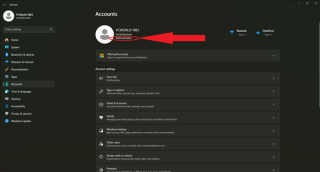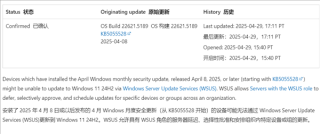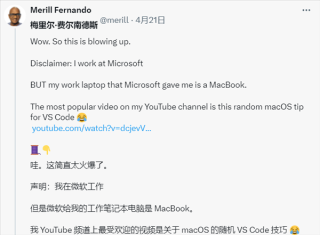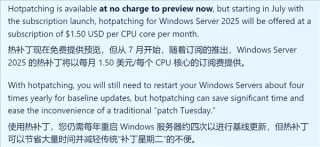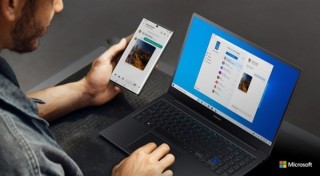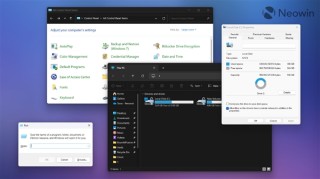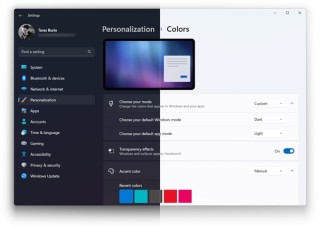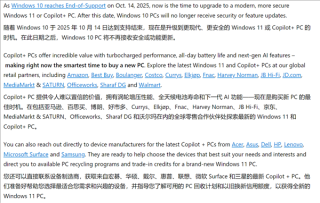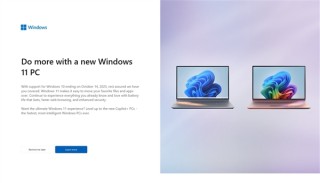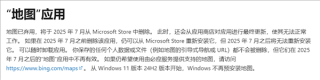当家庭组服务无法启动时,首先检查并启动家庭组侦听器和家庭组提供者服务,诊断和修复网络问题,确保网络发现和文件共享设置正确,重置家庭组配置,检查Windows防火墙设置,并进行系统更新。
正准备通过家庭组在家中的多台设备之间共享文件和打印机,但突然发现家庭组服务无法启动,这是怎么回事呢?这个问题通常可以通过一些基本的故障排除步骤来解决。接下来,本文将为你提供解决家庭组服务无法启动的具体方法。

解决家庭组服务无法启动的方法
1.检查服务设置
- 打开“运行”对话框(Win + R),输入 services.msc。
- 在服务列表中找到“家庭组侦听器”和“家庭组提供者”服务。
- 确保这两项服务的状态是“正在运行”。如果不是,右击选择“启动”。
2.网络问题诊断
确保所有设备都连接到相同的网络,并且网络状态良好。尝试重启路由器和各个设备,以排除网络连接问题。
3.网络发现设置
在控制面板中,打开“网络和共享中心”。点击“更改高级共享设置”,确保打开了“网络发现”和“文件和打印机共享”。
4.重置家庭组配置
在控制面板的“家庭组”选项中,选择“离开家庭组”。重新启动计算机,然后尝试重新创建或加入家庭组。
5.系统防火墙设置
检查 Windows 防火墙设置,确保没有阻止家庭组相关的服务。在控制面板的“Windows 防火墙”中,检查允许的应用和功能。
6.系统更新
检查 Windows 更新,确保操作系统是最新版本。安装所有推荐的更新,重启计算机。
家庭组服务无法启动的原因
- 服务未运行:家庭组侦听器或提供者服务可能没有运行。
- 网络问题:所有设备未连接到同一网络或网络连接不稳定。
- 系统设置错误:网络发现或文件共享设置可能未正确配置。
- 防火墙或安全软件阻止:Windows 防火墙或其他安全软件可能阻止家庭组服务。
- 系统文件损坏:系统文件损坏或配置错误可能导致服务启动失败。
- 过时的系统版本:未更新的 Windows 操作系统可能有家庭组功能的兼容性问题。
提高家庭组的使用效率
优化网络设置:确保所有设备连接到高速且稳定的网络,提高数据传输效率。
管理共享权限:合理设置文件和设备的共享权限,确保资源共享的安全性和高效性。
定期维护家庭组:定期检查和更新家庭组设置,确保家庭组成员的正确配置和更新。
使用高效的共享方案:根据家庭成员的需求,设置有效的文件和媒体共享方案,如共享重要文档、照片或音乐库。
利用云服务辅助:结合使用云存储服务,如 OneDrive,进行数据备份和远程访问,提高数据的可访问性和安全性。
简化设备连接:通过家庭组,简化打印机和其他设备的共享和连接过程,提高家庭网络环境的便利性。
解决家庭组服务无法启动的问题对于确保家庭网络中的文件共享和设备连接至关重要。通过上述步骤,可以帮助恢复并优化家庭组的功能,使日常生活和工作更为便捷。